Windows11如何启动盘绕过联网? Win11启动盘绕过联网方法
(福利推荐:你还在原价购买阿里云服务器?现在阿里云0.8折限时抢购活动来啦!4核8G企业云服务器仅2998元/3年,立即抢购>>>:9i0i.cn/aliyun)
目前Win11系统是非常火热的电脑操作系统,如果是预装的win11系统,那么它会要求你需要联网才能够激活,但是有些用户不想要联网,那么windows11如何启动盘绕过联网设置呢,接下来小编就带大家来看看windows11系统如何跳过联网设置进行激活。
Windows11如何启动盘绕过联网的详细介绍
1、重启电脑,在我们进入到联网的页面时按Shift+F10,在出现的命令提示符页面中输入【taskmgr】按回车,点击进入到系统任务管理器当中。

2、我们在这个页面里找到【NetworkConnectionFlow】进程,使用鼠标右键点击【结束进程】选项,接着回到创建本地账户的页面。

3、当然,我们也可以直接在命令提示符窗口中输入【taskkill/F/IMoobenetworkconnectionflow.exe】将网络连接进程直接关闭,我们就可以跳过联网进行激活的操作。

解决桌面部分应用空白的方法
当然,使用上述方法可能会出现桌面当中部分应用空白的情况,这时因为微软在Windows11里预装的部分应用都要进行联网安装,因此我们关闭了网络进程后进入开始菜单就会出现少量的应用空白的情况。这个时候,我们只用重新连接网络进程例如重启电脑,让系统恢复网络连接进程,这些应用就会重新下载到桌面。对于一些你不想使用的应用可以直接将其进行卸载,卸载后重启电脑是不会进行安装的大家放心。
有关于windows11如何启动盘绕过联网的内容就分享到这,希望对大家有所帮助,更多内容请继续关注程序员之家。
相关文章

Win11家庭版怎么设置开机跳过联网?Win11家庭版设置跳过联网操作步骤
Win11家庭版设置跳过联网怎么操作?今天小编就为大家带来了Win11家庭版设置跳过联网操作步骤,感兴趣的朋友一起看看吧2021-12-07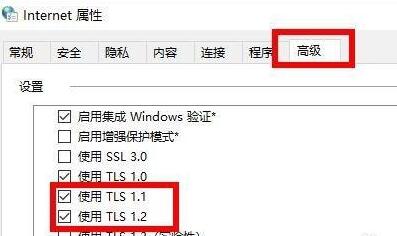
Win11应用商店连不上网怎么办?Win11应用商店无法联网的解决方法
Win11应用商店连不上网怎么办?这篇文章主要介绍了Win11应用商店无法联网的解决方法,需要的朋友可以参考下2021-08-24
win11系统怎么添加新网络?win11系统添加新网络的方法步骤
win11系统怎么添加新网络?win11系统添加新网络的方法步骤!今天程序员之家小编主要给大家分享最新添加新网络的教程,希望大家喜欢2021-12-13
win11系统怎么删除此电脑里的百度网盘图标? 百度网盘的删除方法
win11系统怎么删除此电脑里的百度网盘图标?win11系统中的百度网盘的磁盘图标想要删除,该怎么删除呢?下面我们就来看看电脑百度网盘的删除方法,详细请看下文介绍2021-11-10 Win11怎么禁用网络连接?今天小编就为大家带来了Win11禁用网络连接方法,需要的朋友一起看看吧2021-11-03
Win11怎么禁用网络连接?今天小编就为大家带来了Win11禁用网络连接方法,需要的朋友一起看看吧2021-11-03
如何在Windows 11中使用网络速度监视器?Win11中使用网络速度监视器教
如何在Windows 11中使用网络速度监视器?今天小编就为大家带来了Win11中使用网络速度监视器教程,需要的朋友一起看看吧2021-10-29
Win11专业版网卡驱动怎么更新?Win11网卡驱动更新步骤
Win11专业版网卡驱动怎么更新?这篇文章主要介绍了Win11网卡驱动更新步骤,需要的朋友可以参考下2021-08-17 Win11网页兼容性在哪?win11系统发现很多页面打不开,是因为兼容性的问题,该怎么解决呢?下面我们就来看看Win11设置网页兼容技巧,详细请看下文介绍2021-08-08
Win11网页兼容性在哪?win11系统发现很多页面打不开,是因为兼容性的问题,该怎么解决呢?下面我们就来看看Win11设置网页兼容技巧,详细请看下文介绍2021-08-08
win11怎么添加隐藏wifi? win11连接隐藏无线网wifi的技巧
win11怎么添加隐藏wifi?win11系统的硬件,想要连接被隐藏的wifi,该怎么连接呢?下面我们就来看看win11连接隐藏无线网wifi的技巧2021-07-19







最新评论